


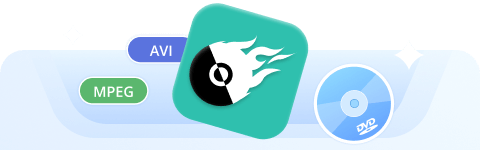
Masterizza video su DVD e dischi Blu-ray senza sforzo
Masterizzare video, come film, filmati fatti in casa, riunioni registrate, ecc., su DVD è ancora oggi un buon modo per archiviare i video, sia che si voglia fare un backup o condividerli con amici e familiari, o semplicemente creare collezioni personali. Ecco perché è necessario un masterizzatore DVD professionale.
Tuttavia, con così tanti masterizzatori DVD disponibili, non tutti sono compatibili con tutte le versioni di Mac OS. Se hai difficoltà a trovare un masterizzatore DVD affidabile Masterizzatore DVD per MacQuesto articolo può aiutarti. Di seguito, esamineremo nel dettaglio i 10 migliori masterizzatori DVD per Mac e ti aiuteremo a scegliere il migliore!
*Disclaimer: Prima di iniziare a copiare un DVD protetto da copia, tieni presente che è effettivamente vietato copiare DVD protetti da copyright per uso commerciale o distribuirli ad altri. Ma per il backup personale, è legale, quindi non devi preoccuparti.

Per ottenere risultati imparziali, testiamo tutti i masterizzatori DVD per Mac in scenari di riproduzione reali. Testiamo le loro prestazioni utilizzando DVD commerciali, con particolare attenzione alla qualità video, alla sincronizzazione audio e al rendering dei sottotitoli. Registriamo anche l'utilizzo di CPU/GPU, prendiamo nota del supporto (o della sua assenza) per l'accelerazione hardware e dei menu del disco.
• Ideale per: Utenti alla ricerca di un masterizzatore DVD per Mac completo con modifica integrata del menu DVD.
• Sistema operativo: Windows, Mac
• Prezzo: A partire da US$24,95 con prova gratuita.
VideoByte Creatore di DVD, non solo dotato di un masterizzatore DVD professionale ma anche un potente Editor di DVD con numerose caratteristiche.
Ha un built-in Creatore di menu DVD, offrendo vari modelli per aiutarti a personalizzare un menu unico senza sforzo. Con questo masterizzatore DVD per Mac ricco di funzionalità, puoi creare facilmente i tuoi DVD mentre modifichi i video prima di masterizzarli. Inoltre, VideoByte DVD Creator è considerato il masterizzatore DVD più veloce per Mac e Windows, con tecniche di accelerazione integrate Per migliorare le prestazioni di masterizzazione. Per trasferire batch di video 4K ad alta definizione su DVD, il programma completa il processo in breve tempo, migliorando notevolmente l'efficienza di masterizzazione. Masterizzare un DVD su un MacBook, MacBook Pro o altri dispositivi Mac ti fa risparmiare tempo!
• Supporta la masterizzazione di video fatti in casa e online in tutti i formati più diffusi, come AVI, MPEG, 3GP, MP4, ecc., sui tipi di dischi DVD più comunemente utilizzati.
• Consente agli utenti di modificare i video, ad esempio aggiungendo sottotitoli e tracce audio esterne.
• Mantieni definizioni HD o 4K senza perdita di dati per garantire la migliore esperienza visiva.
• Offrire bellissimi modelli per consentire agli utenti di creare menu DVD fai da te in base alle proprie preferenze.
• Garantisci prestazioni stabili e 3 semplici passaggi per masterizzare DVD senza sforzo.
Ora puoi seguire i semplici passaggi seguenti per provare a masterizzare video su DVD su Mac con VideoByte DVD Creator.
Passo 1. Aprire VideoByte Creatore di DVD su Mac dopo averlo installato, quindi inserisci un disco DVD vuoto e fai clic su Aggiungere i file opzione nell'angolo in alto a sinistra del programma per importare video.
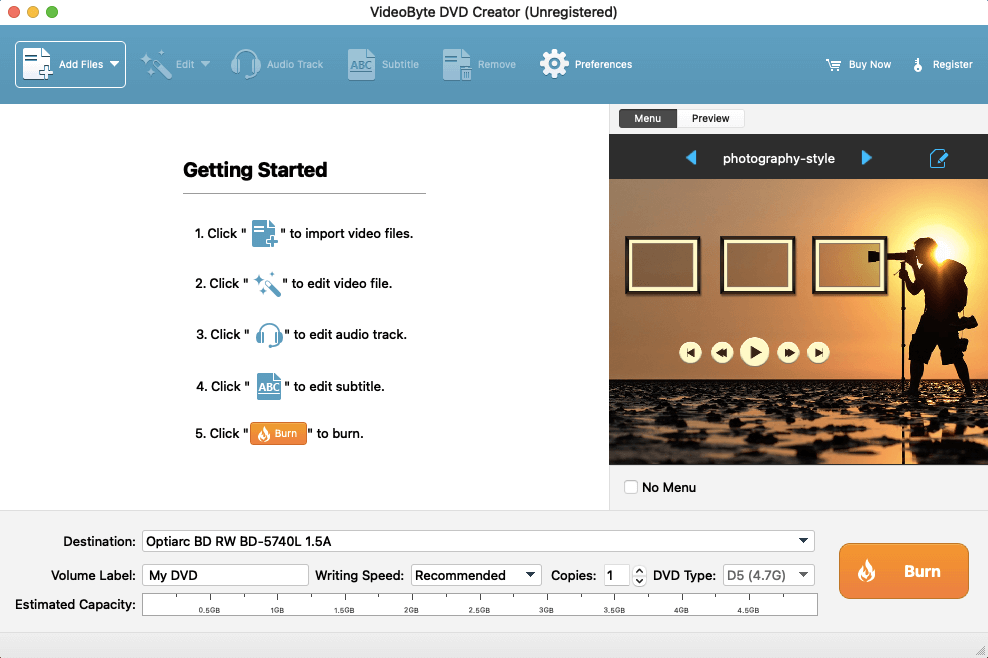
Passo 2. Dopo aver aggiunto i video al programma, puoi fare clic su Modificare pulsante per modificare gli effetti video, tra cui luminosità, saturazione e altro, oppure aggiungere filigrane nelle preferenze.
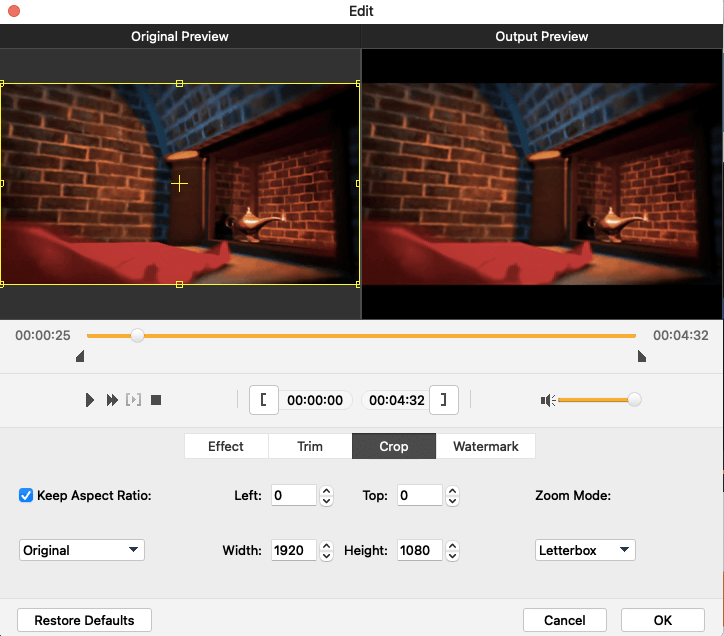
Passaggio 3. Successivamente, puoi anche scegliere di aggiungere tracce audio o sottotitoli ai video.
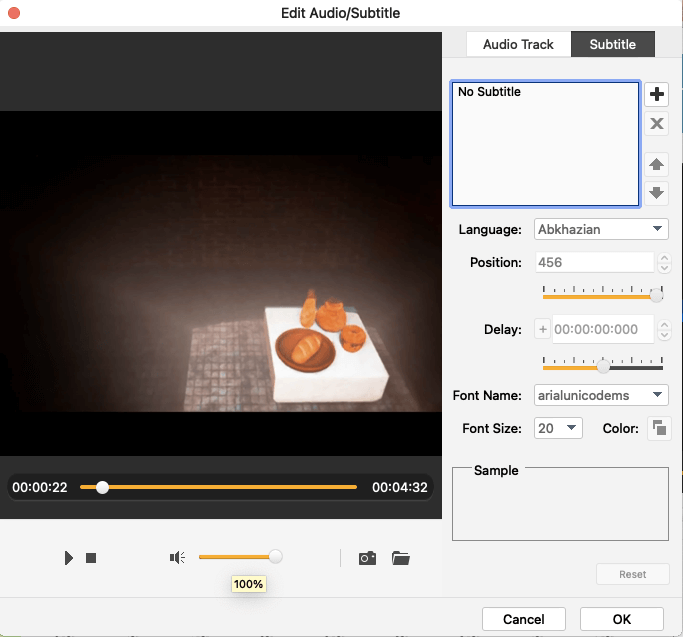
Passaggio 4. Ora, passiamo alla personalizzazione del menu del DVD! VideoByte DVD Creator offre alcuni modelli di temi tra cui scegliere, che puoi applicare direttamente. Inoltre, questo modulo include strumenti di modifica che ti permettono di personalizzare il menu del DVD anche nelle preferenze. Rendi unico il tuo DVD!
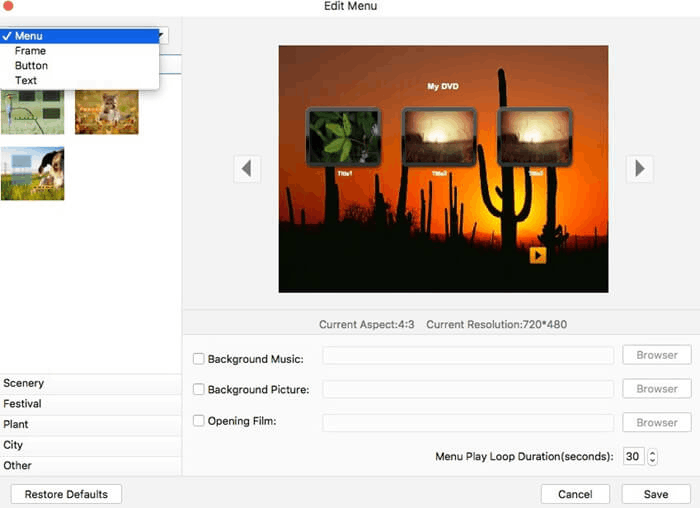
Passaggio 5. Infine, una volta terminata la modifica del menu del DVD, conferma subito per procedere con la masterizzazione. VideoByte DVD Creator ti aiuterà immediatamente a masterizzare video su DVD su Mac a velocità ultrarapida!


• Ideale per: Utenti che desiderano un masterizzatore DVD gratuito per Mac con un design semplice e monofunzionale per la masterizzazione di soli DVD.
• Sistema operativo: Solo Mac (macOS 10.9 o versioni successive)
• Prezzo: Gratuito
Apparentemente, come suggerisce il nome, Bruciare è un masterizzatore DVD gratuito e affidabile per Mac che soddisfa le tue esigenze. È una funzionalità integrata nei desktop Mac, quindi non è necessario installare un masterizzatore DVD di terze parti. Masterizza supporta la creazione di un'ampia gamma di dischi video in vari formati (come MP4, AVI, WMV e altri). Con una qualità decente garantita, puoi creare facilmente dischi DVD di alta qualità con Burn su Mac.



• Ideale per: Utenti che desiderano masterizzare gratuitamente film su DVD su Mac.
• Sistema operativo: Mac OS X ≥ 10.15 Catalina
• Prezzo: Gratuito
DVDStyler è un altro masterizzatore DVD per Mac che consente agli utenti di masterizzare gratuitamente file video su DVD. È probabilmente lo strumento più potente per la creazione di modelli di menu DVD tra tutti i software di masterizzazione DVD gratuiti per Mac. Oltre agli oltre 20 modelli di temi e sfondi forniti, DVDStyler consente di aggiungere immagini personalizzate sul Mac come sfondo del menu DVD.
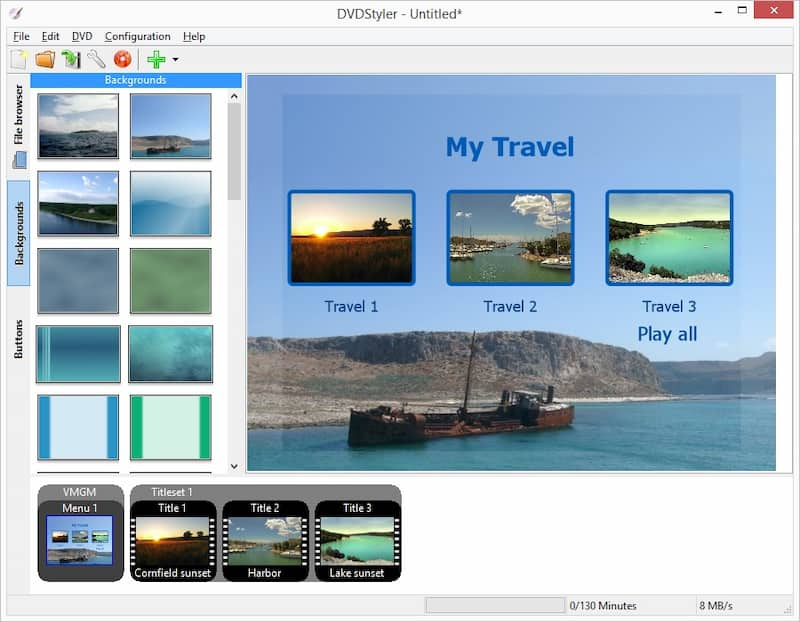
Sebbene sia potente per la creazione di modelli e opzioni DVD, come la regolazione dei formati video/audio e del bitrate video, presenta degli svantaggi. Sul sito web ufficiale di DVDStyler sono presenti numerose pubblicità, che potrebbero compromettere l'esperienza utente e la sicurezza dei dati. Inoltre, l'interfaccia di questo prodotto sembra obsoleta, risalente a 10 anni fa. Inoltre, non è ottimizzato per molte risoluzioni dello schermo del computer, il che lo rende... incompatibile con molti MacBookAd esempio, sul mio MacBook Pro, l'interfaccia di DVDStyler è sfocata.


• Ideale per: Persone che masterizzano spesso DVD su un Mac e desiderano funzionalità avanzate.
• Sistema operativo: Windows 10 o successivo; macOS 10.13 o successivo
• Prezzo: A partire da US$39,99
Quando si tratta del miglior masterizzatore DVD per Mac disponibile oggi, Masterizzatore DVD Cisdem deve essere menzionato. Questo software di masterizzazione può aiutarti a creare DVD 4K/5K da video locali di tutti i formati più diffusi (MP4, AVI, MOV, MKV, WMV, MPEG e altri) e ti consente anche caricare fonti da piattaforme di streaming e poi direttamente masterizzare i video di YouTube su DVDo altre piattaforme di social media come Facebook, Instagram e così via.
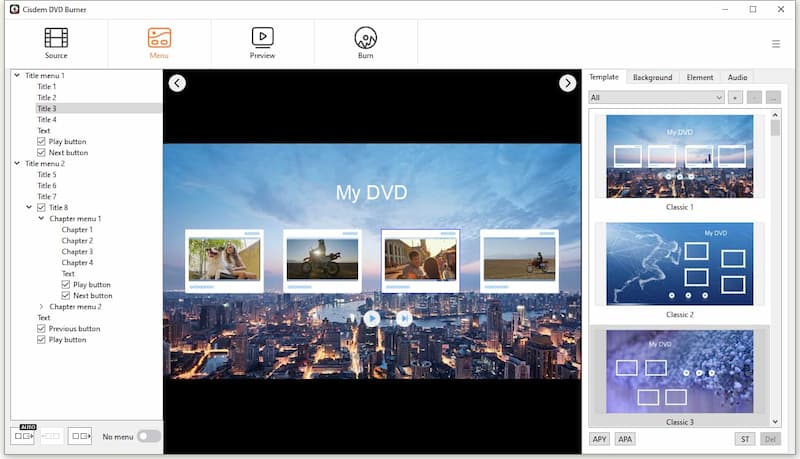
Inoltre, questo masterizzatore DVD premium per Mac, con funzionalità avanzate, offre anche un'ampia gamma di modelli di menu DVD per varie occasioni e temi, tra cui festività, anniversari, lauree, viaggi e altro ancora. Offre inoltre numerose funzionalità di editing video per aiutare gli utenti a perfezionare il processo di masterizzazione dei DVD. Indubbiamente, è un'ottima scelta per gli utenti che necessitano di servizi avanzati, ma di conseguenza, il costo di utilizzo di Cisdem DVD Burner per Mac può essere molto più elevato.


• Ideale per: Utenti che riproducono DVD su Mac con lettori DVD esterni.
• Sistema operativo: Mac OS X 10.3 Panther o superiore
• Prezzo: Gratuito
Per chi non vuole scaricare software extra che occupino spazio sul Mac, Finder è probabilmente la soluzione ideale. Finder, in quanto strumento multifunzione, è il file manager predefinito per gli utenti Mac che consente di interagire con il file system, esplorando, spostando, copiando ed eliminando file, nonché masterizzandoli su DVD.
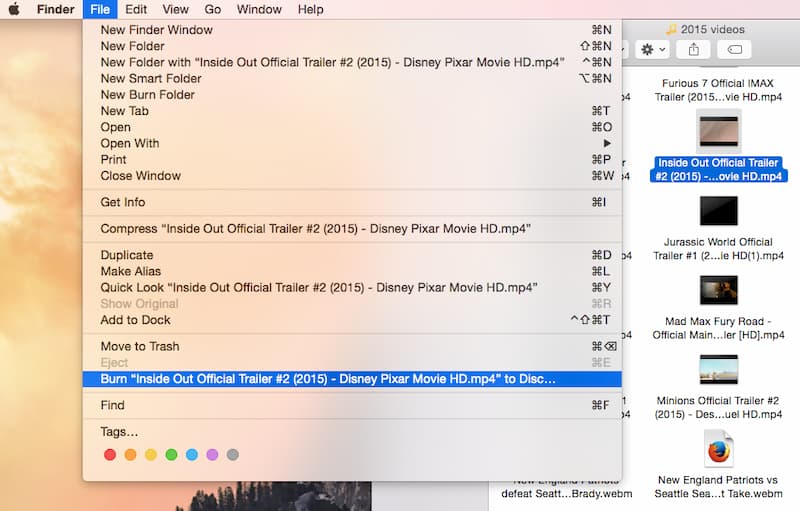
Tuttavia, questo potente strumento ha anche uno svantaggio: supporta solo la masterizzazione di DVD di datiCiò significa che il DVD masterizzato può essere utilizzato solo come unità USB e i video su di esso non possono essere riprodotti direttamente su nessun lettore DVD. Inoltre, non fornisce alcun modello di menu o funzione di modifica per personalizzare i menu del DVD.
Se hai bisogno di masterizzare DVD riproducibili con menu DVD personalizzati, un masterizzatore DVD più professionale per Mac, come VideoByte Creatore di DVD, può essere un'opzione migliore.


Recensione del masterizzatore DVD Cisdem e la sua migliore alternativa
• Ideale per: Principianti che desiderano eseguire il backup di video su DVD senza menu DVD.
• Sistema operativo: Da Mac OS 10.4 fino a Mac OS 10.14
• Prezzo: Gratuito
Se stai cercando un software di masterizzazione CD/DVD per Mac, CD liquido Vale la pena dargli un'occhiata. Funzionando senza problemi su macOS, il programma consente principalmente agli utenti di masterizzare dischi ibridi personalizzati da video, file audio, immagini e dati in più di 50 formatiQuesto masterizzatore DVD per Mac è completamente gratuito.
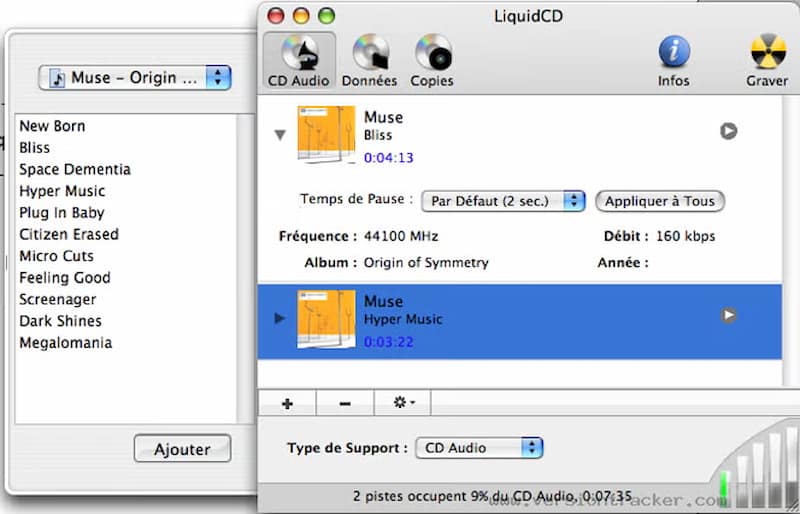
Tuttavia, questo software di masterizzazione non offre nulla di speciale, poiché è progettato per i principianti e consente a chiunque di masterizzare video su DVD su Mac senza operazioni complicate. Se desiderate modificare e personalizzare i vostri DVD con strumenti di editing più avanzati, LiquidCD probabilmente non soddisferà le vostre esigenze.


• Ideale per: Utenti che desiderano masterizzare video normali e di altro tipo su DVD su vecchi sistemi Mac.
• Sistema operativo: Mac OS 9, Mac OS X
• Prezzo: Gratuito
IDVD è un software di authoring DVD per Mac rilasciato ufficialmente da Apple Inc., che consente agli utenti di masterizzare filmati QuickTime, presentazioni digitali e musica MP3 su DVD con driver DVD interni o esterni. Inoltre, questo masterizzatore DVD per Mac include oltre 150 temi progettato da Apple per personalizzare il menu del DVD, inclusi layout, grafica di sfondo, tipografia e colonna sonora per i menu principali e i sottomenu del DVD. Ovviamente si tratta di un vantaggio molto interessante per gli utenti che amano personalizzare i menu dei DVD.

Tuttavia, questo masterizzatore DVD per Mac non è stato aggiornato dal 2011 ed è compatibile solo con Mac OS 9 e Mac OS X. Pertanto, per utilizzare questo masterizzatore DVD su un Mac, è necessario utilizzare il sistema operativo appropriato e potrebbero verificarsi problemi dovuti alla mancanza di aggiornamenti. In alternativa, è possibile utilizzare altre alternative a iDVD come VideoByte Creatore di DVD con ricchi modelli di menu e funzionalità di editing flessibili per masterizzare DVD su Mac.


• Ideale per: Masterizzazione rapida di DVD su Mac con sistema operativo macOS classico.
• Sistema operativo: Mac OS X 10.4 e 10.5
• Prezzo: Gratuito
Se utilizzi un iMac o un MacBook con sistemi operativi macOS classici installati, SimplyBurns può essere un masterizzatore DVD per Mac di cui non dovresti fare a meno. SimplyBurns ha un'interfaccia classica ma intuitiva, che ti aiuta a cancellare un disco DVD (se non è vuoto) e poi a masterizzare i video su DVD con pochi semplici clic. Tuttavia, questo programma non è dotato di funzioni di modifica dei menu, quindi avrai bisogno di ulteriore supporto se desideri generare DVD con menu DVD personalizzati. Inoltre, non è stato aggiornato dal 2009, quindi funziona solo su Mac OS X 10.4 e 10.5. Per le altre versioni del sistema operativo Mac, non potrebbe aiutarti. Puoi scaricarlo da sourceforge.net.
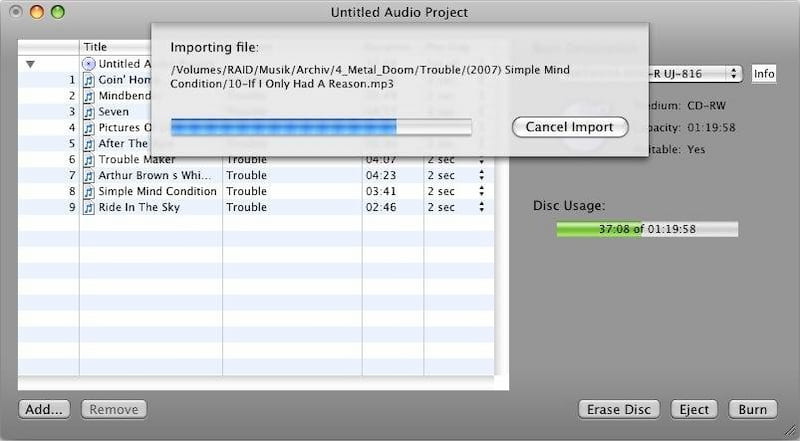


• Ideale per: Utenti che desiderano un software di masterizzazione DVD per Mac in grado di masterizzare tutti i tipi di file video, audio e dati su più tipi di dischi.
• Sistema operativo: macOS 10.5 o versioni successive
• Prezzo: A partire da US$34,99
Express Burn è anche uno dei migliori software di masterizzazione DVD per Mac, compatibile con macOS 10.5 o versioni successive e compatibile con quasi tutti i tipi di file multimediali. Ad esempio, è possibile masterizzare facilmente file audio, video o dati su DVD, CD o dischi Blu-ray su Mac. Inoltre, rappresenta una soluzione potente per gli utenti che desiderano creare e masterizzare file ISO su DVD con facilità. A differenza di molti masterizzatori DVD gratuiti per Mac menzionati sopra, Express Burn offre diverse funzionalità di modifica avanzate Per gli utenti che vogliono provarlo. Si noti che la versione gratuita supporta solo la masterizzazione di CD, non di DVD. Se si desidera masterizzare un DVD, è necessario pagare.
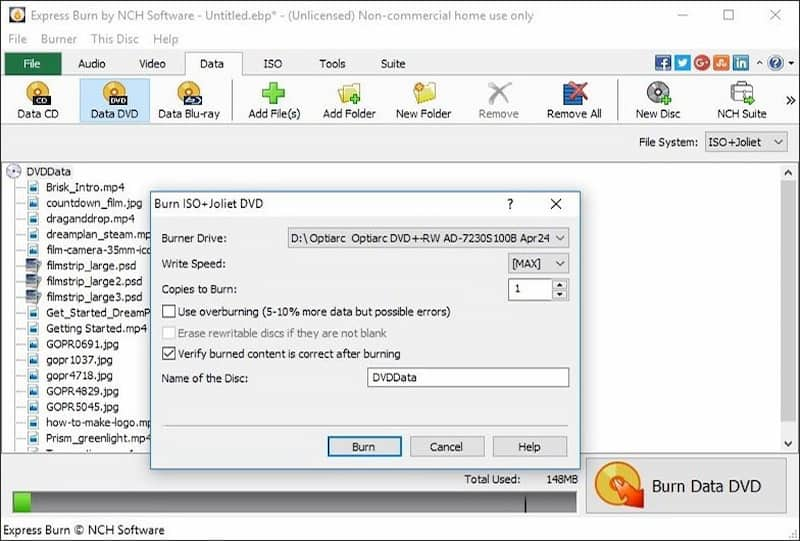
Un software di masterizzazione DVD gratuito può soddisfare le esigenze di base di alcuni utenti. Tuttavia, per gli utenti che desiderano apportare modifiche più complesse, il software gratuito da solo non è sufficiente. In questo caso, è possibile abbonarsi a Express Burn per sbloccare la versione completa e masterizzare file su DVD su Mac senza limitazioni.


• Ideale per: Utenti che desiderano un masterizzatore DVD per Mac completo e con le funzioni di base.
• Sistema operativo: Mac OS X 10.4.3 e versioni successive
• Prezzo: Gratuito
In precedenza, Disco era un masterizzatore DVD gratuito e leggero per Mac, che offriva funzionalità di masterizzazione DVD semplici e intuitive, che permettevano di creare facilmente un DVD. Il suo flusso di lavoro intuitivo vi guiderà con istruzioni chiare, consentendo anche ai principianti di... masterizzare MP4 su DVD a proprio agio.
Purtroppo Disco è stato ufficialmente interrotto nel 2011 e non è più disponibile.


D1. Perché i Blu-ray e i DVD hanno delle regioni?
R: I codici regionali esistono per limitare la riproduzione di dischi Blu-ray/DVD in diverse regioni, impedendo che vengano registrati come copie pirata per uso commerciale e compromettendo l'ordine del mercato. Inoltre, l'utilizzo dei codici regionali può massimizzare i profitti, poiché gli studi cinematografici possono applicare prezzi diversi per un film a seconda dell'economia locale.
D2. Come posso masterizzare un DVD che non è riproducibile su un lettore DVD?
A: Provare VideoByte Creatore di DVDQuesto è probabilmente dovuto al fatto che si masterizza un DVD dati, utilizzato solo per il trasferimento di file, anziché un DVD video riproducibile su lettori DVD. Pertanto, è consigliabile masterizzarlo come DVD video, in modo che possa essere riprodotto su qualsiasi lettore DVD senza limiti. VideoByte può essere d'aiuto in ogni momento. Inoltre, Finder e iTunes supportano solo la masterizzazione di DVD dati su Mac.
D3. Come posso masterizzare i video di YouTube su un DVD?
1. Scarica i video di YouTube sul tuo computer.
2. Utilizzare VideoByte Creatore di DVD per masterizzare i file video su DVD.
Nota: i video di YouTube non possono essere masterizzati direttamente su DVD.
D4. Posso masterizzare filmati QuickTime su DVD su un Mac?
R: Sì. I filmati QuickTime sono principalmente memorizzati in formato MOV, che non è supportato nativamente da tutti i lettori DVD. Tuttavia, è possibile utilizzare software di masterizzazione DVD per Mac, come VideoByte Creatore di DVD, direttamente masterizza filmati QuickTime MOV su DVD, sia che tu voglia risparmiare spazio sul disco rigido o effettuare il backup dei tuoi film preferiti.
Maggior parte Masterizzatori DVD per Mac Non richiedono manutenzione e potrebbero non soddisfare i requisiti di masterizzazione DVD, soprattutto per gli utenti dei più recenti sistemi macOS. Inoltre, non dispongono di funzionalità di modifica dei menu DVD e supportano solo la masterizzazione di video su DVD.
A confronto, VideoByte Creatore di DVD È perfettamente compatibile con i computer Mac, inclusi macOS Catalina e gli ultimi modelli M1, M2 e M3, aiutando un numero sempre maggiore di utenti Mac a masterizzare DVD senza problemi. Inoltre, questo masterizzatore DVD per Mac è dotato di funzioni di masterizzazione DVD, creazione di menu e editing video, semplificando la creazione di DVD unici senza assistenza aggiuntiva. Perché non provarlo oggi stesso?
Articoli caldi
di In 7 febbraio 2025
di In 7 febbraio 2025
di In 17 dicembre 2025